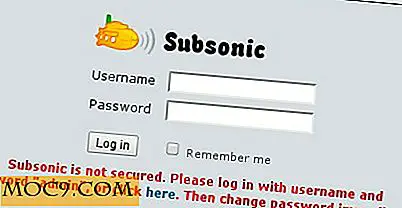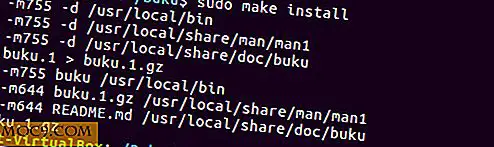Maak en monteer eenvoudig een gecodeerde map in Mac OS X met EncFSGui
Er zijn verschillende manieren om uw bestanden en mappen te versleutelen, en een van de manieren die we hier hebben getoond, is het gebruik van EncFS. Het is zelfs een van mijn favoriete tools, omdat het platformonafhankelijk is en niet afhankelijk is van apps van derden. Het enige lastige aan EncFS is dat het op de commandoregel is gebaseerd en het gebruik van een terminal (of opdrachtprompt) vereist om de gecodeerde map handmatig te koppelen.
EncFSGui is een eenvoudige wrapper-tool voor Mac OS X waarmee je gemakkelijk de montage van een gecodeerde map via een GUI-venster kunt maken of automatiseren. Het maakt het hele in- en uitbouwproces eenvoudig en moeiteloos.
Opmerking : voor Linux kun je Gnome Encfs Manager bekijken.
Installatie
EncFSGUI is een wrapper voor EncFS, dus het is duidelijk dat u EncFS moet installeren voordat dit werkt. Als u EncFS niet op uw Mac hebt geïnstalleerd, kunt u hier de handleiding raadplegen voor installatie-instructies.
Om EncFSGui te installeren, hoef je alleen maar het .dmg-bestand van de GitHub-pagina te downloaden.
Open het dmg-bestand en sleep "encfsgui.app" naar de map Toepassingen.

Gebruik
Start EncFSGui vanuit de LaunchPad. Bij de eerste run zult u waarschijnlijk de volgende fout tegenkomen.

Om dit op te lossen, open je "Systeemvoorkeuren" en ga je naar het gedeelte "Beveiliging en privacy". Klik in het paneel Algemeen op "Open Anyway" om toestemming te verlenen voor het uitvoeren van EncFSGui.

Zodra de app is gestart, ziet u een venster zoals dit.

Om te beginnen, kunt u op de knop "Maken" klikken om een nieuwe gecodeerde map te maken.

Er zijn een paar dingen die u moet configureren:
- Unieke volumenaam - dit is de ID voor de gecodeerde map.
- Locatie van nieuwe lege encfs-map - dit is de map die moet worden gecodeerd. Er mogen geen bestanden in deze map staan.
- Bestemmingsmap (mount) - dit is de gedecodeerde map. Alle bestanden in deze map worden gecodeerd (en verschijnen in de bovenstaande gecodeerde map).
- Wachtwoord - zorg ervoor dat het een sterk wachtwoord is.
Andere bevestigingsopties die u kunt configureren, zijn onder andere
- automatisch het volume koppelen wanneer het programma start,
- voorkomen dat de app wordt afgesloten als de app wordt afgesloten,
- toegang tot anderen toestaan, en
- mount als een lokaal volume (dus het zal verschijnen in de Finder zijbalk).
Als u klaar bent met het instellen van de configuratie, klikt u op Toepassen om een nieuwe gecodeerde map te maken.
Als u al een EncFS-gecodeerde map hebt, kunt u op de knop "Bestaand openen" klikken om de gecodeerde map te koppelen.

De configuratie is vergelijkbaar met de bovenstaande optie "Maken".
Ten slotte kunt u op de knop "Instellingen" klikken om de instellingen te openen. Het enige dat u hier hoeft te configureren, zijn de opties 'opstarten en afsluiten'. U kunt instellen dat deze automatisch wordt uitgevoerd bij het inloggen en als deze wordt gestart als een pictogram in de taakbalk. Merk op dat als je de optie "Automount when application starts" hierboven hebt ingeschakeld en je hebt ingesteld dat EncFSGui moet worden uitgevoerd bij inloggen, je volume automatisch wordt gemount zodra je bent ingelogd op je bureaublad.

Zodra alles correct is ingesteld, vindt u het pictogram EncFSGui op de menubalk. Met een simpele klik kunt u eenvoudig een gecodeerd volume koppelen / ontkoppelen.
![]()
Conclusie
EncFS is handig voor het coderen van uw bestanden en mappen, maar veel mensen vinden het ingewikkeld om te gebruiken vanwege de aard van de opdrachtregel. Met een GUI-tool zoals EncFSGui, kunt u nu eenvoudig een gecodeerde map maken of koppelen / ontkoppelen om uw vertrouwelijke bestanden op te slaan. Dit is met name handig bij gebruik in combinatie met cloudopslag zoals Dropbox of Google Drive. Het zorgt ervoor dat alle bestanden die u in de cloud hebt opgeslagen, gecodeerd zijn en niet toegankelijk voor anderen.
Denkt u dat zo'n GUI-tool nuttig is? Laat het ons weten in de comments.